번다운 차트에는 에픽 또는 스프린트에서 완료된 작업량과 남은 총 작업량이 표시됩니다. 번다운 차트는 팀이 주어진 시간에 작업을 완료할 가능성을 예측하는 데 사용됩니다. 또한 범위 초과가 발생하는 경우 팀에서 이를 파악하는 데도 유용하게 사용됩니다.
번다운 차트는 팀의 작업 방식에 대한 인사이트를 제공하기 때문에 유용합니다. 예를 들면 다음과 같습니다.
팀이 계속해서 작업을 일찍 마무리하는 경우, 스프린트 계획 단계에서 충분한 작업을 계획하지 않았다는 신호일 수 있습니다.
예측이 지속적으로 빗나가면 너무 많은 작업 대한 이행을 약속했다는 신호일 수 있습니다.
스프린트 중에 번다운 차트에 급격한 하락이 나타나는 경우 작업이 정확하게 추정되지 않았거나 제대로 나뉘지 않았다는 신호일 수 있습니다.
Jira 번다운 차트 자습서
이 자습서에서는 Jira의 번다운 차트를 사용하여 스프린트와 에픽을 모니터링하는 방법을 설명합니다.
번다운 차트에는 에픽 또는 스프린트에서 완료된 작업량과 남은 총 작업량이 표시됩니다. 번다운 차트는 팀이 주어진 시간에 작업을 완료할 가능성을 예측하는 데 사용됩니다. 또한 범위 초과가 발생하는 경우 팀에서 이를 파악하는 데도 유용하게 사용됩니다.
번다운 차트는 팀의 작업 방식에 대한 인사이트를 제공하기 때문에 유용합니다. 예를 들면 다음과 같습니다.
팀이 계속해서 작업을 일찍 마무리하는 경우, 스프린트 계획 단계에서 충분한 작업을 계획하지 않았다는 신호일 수 있습니다.
예측이 지속적으로 빗나가면 너무 많은 작업 대한 이행을 약속했다는 신호일 수 있습니다.
스프린트 중에 번다운 차트에 급격한 하락이 나타나는 경우 작업이 정확하게 추정되지 않았거나 제대로 나뉘지 않았다는 신호일 수 있습니다.
1단계: 팀의 추정 통계 설정
추정 통계란 무엇입니까?
추정 통계는 팀이 작업을 추정할 때 사용하는 측정 단위를 말합니다. Jira에서는 스토리 포인트, 시간을 사용하여 작업을 측정하거나 자체 통계를 사용할 수 있습니다.
추정 통계는 팀 속도를 계산하는 데 사용되므로 중요합니다. 각 스프린트에 대해, 속도는 완료된 스토리에 대한 추정 통계의 합계입니다. 팀의 속도가 일관적이면 속도를 사용하여 각 스프린트에서 수행 가능한 작업량을 결정할 수 있어 스프린트 계획에 유용합니다.
추정 통계를 설정하는 방법:
보드 또는 백로그로 이동한 다음 더 보기(•••) > 보드 설정을 선택합니다.
추정 탭을 클릭합니다.
어떤 추정 통계를 사용해야 합니까?
기존에 소프트웨어 팀은 일, 주 및 월을 사용한 시간 형식으로 작업을 추정했습니다. 그러나 많은 애자일 팀이 스토리 포인트로 전환했습니다. 애자일이 처음이거나 어떤 것을 선택해야 할지 잘 모르는 경우 스토리 포인트를 사용하는 것이 좋습니다.
2단계: 업무 항목 추정
추정과 추적의 차이점은 무엇입니까?
애자일에서 추정이란 팀의 백로그 또는 개별 작업의 규모를 측정하는 것을 말합니다. 추적이란 이러한 추정치를 사용하여 작업이 계획대로 완료되도록 하는 것을 말합니다.
다음과 같은 방법으로 업무 항목의 추정치를 설정할 수 있습니다.
스크럼 스페이스에서 보드 또는 백로그의 업무 항목을 선택합니다.
업무 항목 세부 정보에서 추정치 필드를 클릭합니다.
추정치를 입력합니다.
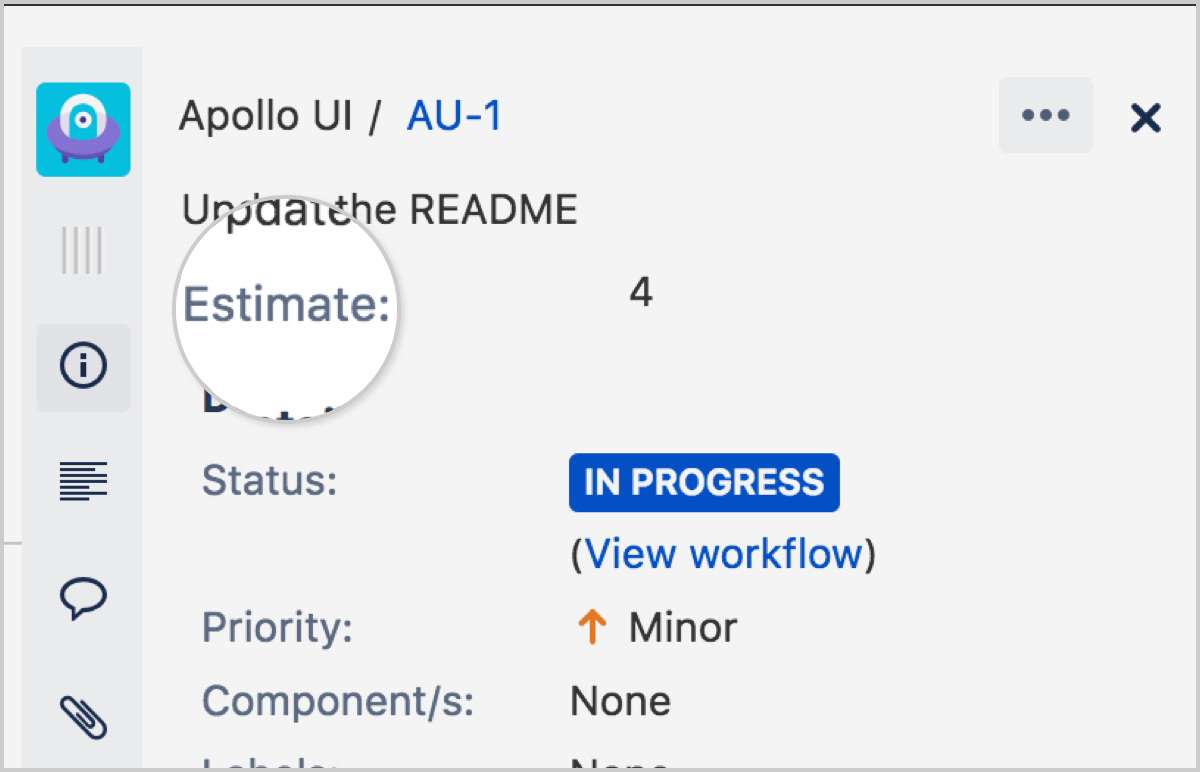
추정치를 입력한 후에 변경할 수 있습니까?
간단히 대답하자면, 변경할 수 있습니다. 그러나 스프린트가 시작된 후 추정 값을 변경하면 번다운 차트에 범위 변경으로 표시됩니다.
이슈 추정에 어려움을 느끼는 것은 정상적인 현상입니다. 이슈에 대한 올바른 추정치를 찾는 데 유용한 정보와 팁은 추정 가이드를 확인하세요.
3단계: 번다운 차트로 팀 진행률 추적
스프린트 번다운 차트
이 보고서는 스프린트에서 수행할 작업량을 보여줍니다. 스프린트의 남은 총 작업을 추적하고 스프린트 목표 달성 가능성을 예측하는 데 사용할 수 있습니다. 스프린트 전반의 남은 작업을 추적하여 팀은 진행률을 관리하고 그에 따라 추세에 대응할 수 있습니다. 예를 들어, 번다운 차트에 팀이 스프린트 목표를 달성하지 못할 수 있다고 표시되면 계획대로 진행하기 위해 필요한 조치를 취할 수 있습니다.
스프린트 번다운 차트를 보는 방법:
스크럼 스페이스로 이동합니다.
백로그 또는 활성 스프린트를 선택합니다.
보고서를 클릭한 다음 번다운 차트를 선택합니다.
스프린트 번다운 차트에 대한 이해
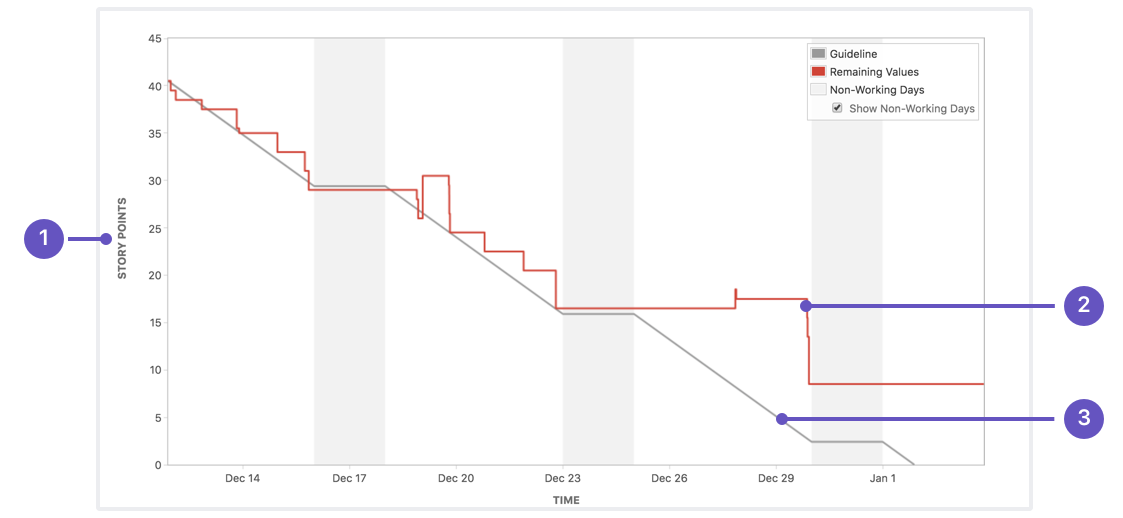
추정 통계: 세로 축은 사용자가 선택한 추정 통계를 나타냅니다.
남은 값: 빨간색 선은 팀의 추정치에 따라 스프린트에 남은 총 작업량을 나타냅니다.
안내선: 회색 선은 팀이 선형으로 진행된다고 가정할 때 팀이 있을 대략적인 위치를 보여줍니다. 빨간색 선이 이 선 아래에 있으면 좋은 신호로, 스프린트가 끝날 때까지 팀이 모든 작업을 완료할 수 있다는 의미입니다. 하지만 실패 가능성이 아예 없는 것은 아니며, 팀 진행률을 모니터링하는 동안 사용할 여러 정보 중 하나일 뿐입니다.
에픽 번다운 차트
이 보고서는 에픽 작업에 대한 팀의 진행률을 보여줍니다. 스프린트에서 작업하는 스크럼 팀에 최적화되어 있으며, 추적을 더 쉽게 만들어줍니다. 에픽 번다운 차트를 사용할 수 있는 몇 가지 방법은 다음과 같습니다.
팀이 에픽을 얼마나 빠르게 진행하고 있는지 확인합니다.
스프린트 중에 추가/제거된 작업이 팀의 전반적인 진행률에 어떤 영향을 미쳤는지 확인합니다.
과거 스프린트와 스프린트 동안의 변경 사항을 기반으로, 에픽 작업을 완료하는 데 필요한 스프린트 수를 예측합니다.
에픽 번다운 차트를 보는 방법:
스크럼 스페이스로 이동합니다.
백로그 또는 활성 스프린트를 선택합니다.
보고서를 클릭한 다음 에픽 번다운 차트를 선택합니다.
에픽 번다운 차트 헤더 옆에 있는 드롭다운에서 에픽을 선택합니다. 보드의 필터를 통해, 보드에 대해 구성된 스페이스에 있는 에픽 중에서 선택할 수 있습니다.
에픽 번다운 차트 이해하기
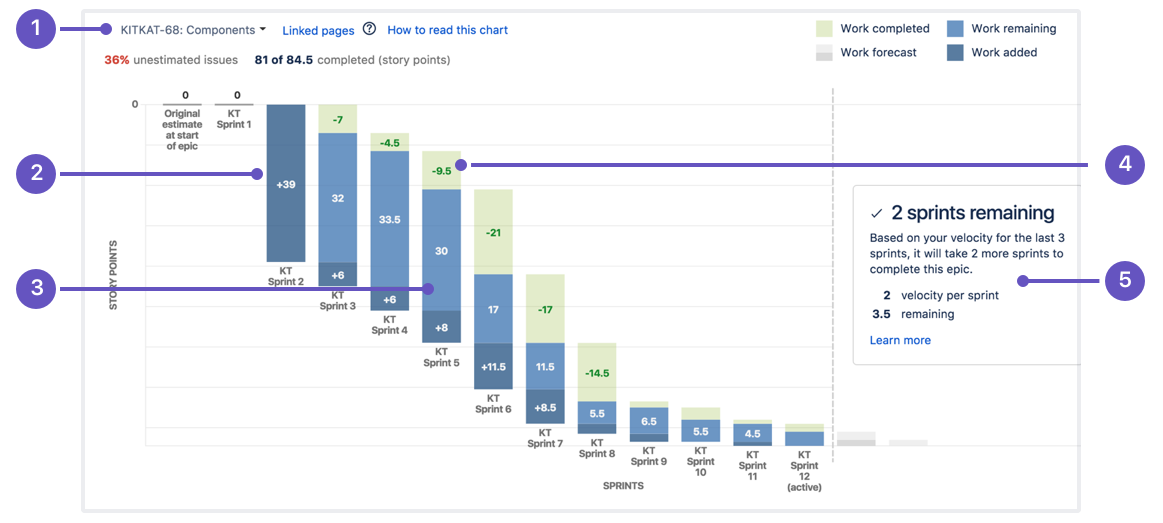
에픽 메뉴: 어떤 에픽의 데이터를 볼지 선택합니다.
추가된 작업: 진한 파란색 부분은 각 스프린트에서 에픽에 추가된 작업의 양을 보여줍니다. 이 예에서 작업은 스토리 포인트를 사용하여 측정됩니다.
남은 작업: 옅은 파란색 부분은 에픽에 남아 있는 작업의 양을 보여줍니다.
완료된 작업: 녹색 부분은 각 스프린트에서 에픽에 대해 완료된 작업의 양을 나타냅니다.
예상되는 완료: 보고서에서는 팀의 속도에 따라 에픽을 완료하는 데 필요한 스프린트의 개수를 예측합니다.
더 많은 내용을 찾고 있습니까?
작업 추정에 대한 자세한 내용은 스토리 포인트 및 애자일 추정에 대한 가이드를 확인하세요.
릴리스 번다운 차트의 자세한 내용은 버전에 대한 가이드를 확인하세요.
Jira의 스프린트 번다운 차트에 대한 자세한 내용은 번다운 차트 설명서를 확인하세요. 에픽 번다운 차트의 경우 에픽 번다운 차트 설명서를 참조하세요.
애자일 팀의 메트릭에 대한 자세한 내용은 메트릭 가이드를 확인하세요.
Jira에서 스크럼 프로젝트를 추진하는 방법에 대한 자세한 내용은 Jira로 스크럼을 수행하는 방법 가이드를 확인하세요. 시작할 준비가 되셨다면 Jira 템플릿을 확인해 보세요.
